
삼성 Galaxy 기기와 함께 제공되는 가상 현실 헤드셋이 있습니다. 기어 VR . 멋지네요! Gear VR은 가상 현실이 제공하는 것에 대한 훌륭하고 저렴한 맛을 제공합니다. 이 모든 것을 설정하고 실행하는 방법을 보여 주어 얼굴을 묶고 멀리 떨어진 땅으로 여행 할 수 있도록합니다. 과대 광고하세요.
1 단계 : Gear VR에 전화기 넣기
당연한 것처럼 보일 수 있지만 헤드셋에 휴대 전화를 꽂으면 처음 사용할 때 약간 혼란 스러울 수 있습니다. 다른 VR 헤드셋과 달리 Gear VR은 실제로 휴대폰에 물리적 USB 연결이 필요합니다. 꼭 맞도록 설계 되었기 때문에 휴대 전화의 케이스와 함께 사용할 수 없습니다.
Gear VR에서 덮개 판을 떼어 내면 장치 양쪽 측면에 한 쌍의 걸쇠가 있습니다. 앞면 왼쪽에있는 USB 플러그가있는 곳입니다. 힌지에있어 휴대 전화를 매우 쉽게 삽입 할 수 있습니다.

화면이 렌즈를 향하도록하여 뒤집고 휴대폰을 연결합니다.

거기에서 전화 상단을 오른쪽 걸쇠로 클릭하십시오. 붐, 당신이 들어 왔습니다.

2 단계 : 소프트웨어 설정
전화기가 제자리에 있으면 필요한 소프트웨어를 설치하라는 음성이 들립니다. 전화기를 다시 꺼내야합니다. 이는 어리석은 일입니다. 하지만 기본적으로 프로세스를 자동화하기 때문에 모든 것을 수동으로 설치하는 것보다 쉽습니다. 약관에 동의하고 "다음"을 탭한 다음 "설치"를 탭하십시오. 그 일을하게하십시오.

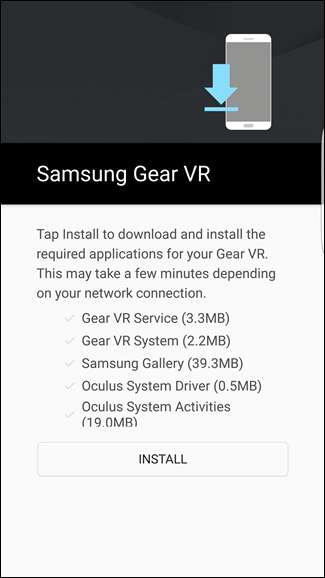
다음으로 Oculus 계정에 로그인하거나 계정을 만들어야합니다. Gear VR을 사용하기 위해 필요합니다.
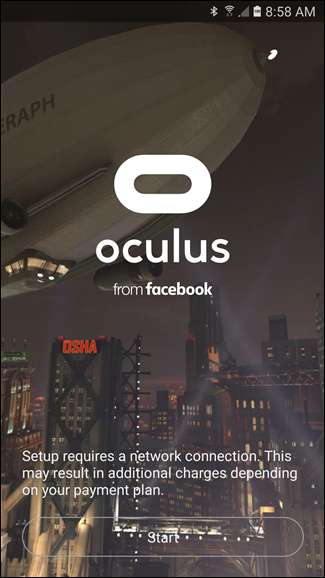
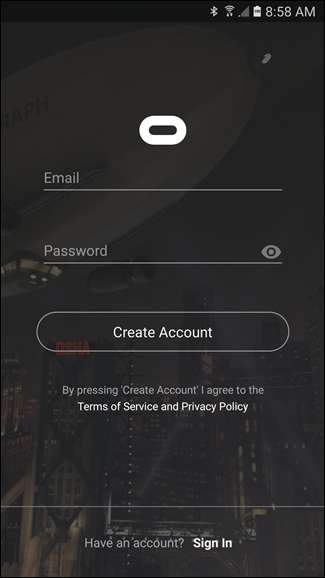
로그인하면 Gear Store가 실행됩니다. 계속해서 전화기를 Gear VR에 다시 넣을 수 있습니다.
가장 먼저 표시되는 것은 적절한 초점을 맞추기 위해 장치 상단의 다이얼을 사용하라는 텍스트입니다. 전화를 걸어 몇 초 동안보고 경고를 수락하면 Oculus에 로그인하라는 메시지가 표시됩니다. 이렇게하려면 휴대 전화를 꺼내야합니다.

Gear VR 인터페이스를 탐색하는 방법을 알려주는 빠른 튜토리얼이 여기에 표시됩니다.
3 단계 : Gear VR 인터페이스 이해 및 탐색
이제 튜토리얼을 완료 했으므로 기본적으로 앱을 다운로드하고 Gear VR을 사용할 준비가되었습니다. 그러나 주목할만한 몇 가지 사항이 있습니다.
- 메뉴로 이동하려면 뒤로 버튼 (헤드셋의 D- 패드 위에 있음)을 길게 누릅니다. 여기에서 알림을보고 Wi-Fi / Bluetooth를 비활성화하고 기타 프로필 정보에 액세스 할 수 있습니다.

- 스크린 샷을 찍거나 비디오를 녹화하려면 메뉴로 이동하여 오른쪽에있는 "유틸리티"를 선택하십시오. 여기에서 카메라 패스 스루 기능에 액세스 할 수도 있으므로 휴대 전화의 카메라를 통해 주변을 볼 수 있습니다.
- 다른 모든 탐색 (홈, 라이브러리, 스토어 및 음성 검색)은 홈 화면 하단에있을 수 있습니다. 제쳐두고, 나는 누군가가 그 러그를 곧게 펴기를 정말로 바란다.
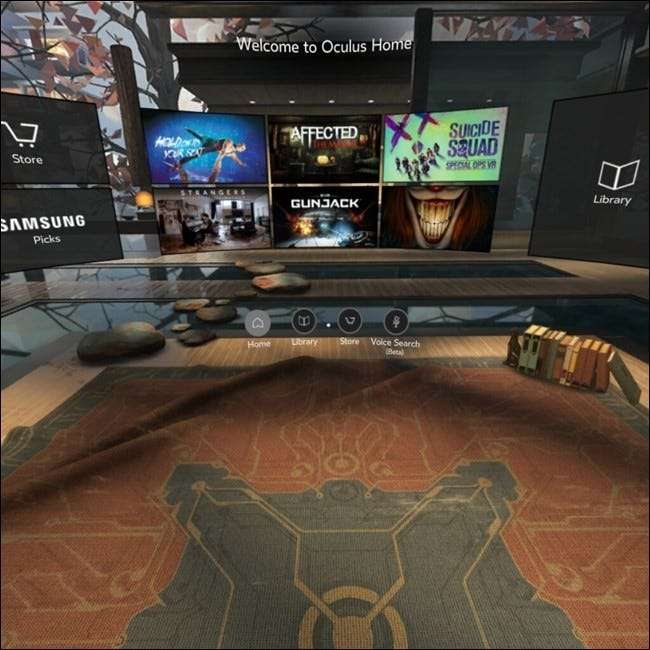
- 앱을 종료하려면 뒤로 버튼을 탭하기 만하면됩니다.
- Gear VR 사용이 끝나면 휴대 전화를 꺼내기 만하면됩니다.
이것이 여러분이 알아야 할 모든 것입니다. 상당히 직관적이지만 VR에 익숙하지 않은 사용자에게는 여전히 다소 어려울 수 있습니다. 재미있게 보내세요!







